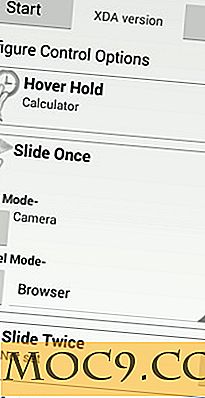מהו "VSync," ואני צריך להפעיל אותו או כבוי?
אם אתה משתמש ביישומים תלת-ממדיים או במשחקים, ייתכן שתיתקל באפשרות מוזרה בהגדרות הווידאו. זה נקרא בדרך כלל "סינכרון אנכי" או "VSync" בקיצור, וזה לא מיד ברור מה זה עושה. אז למה זה כאן אפשרות, ומה היא עושה? אילו צורות זה לוקח?
חשוב יותר, אתה צריך להפעיל אותו או לבטל? אנחנו כאן כדי לספר לך.
מה VSync האם
כדי להתחיל, בואו נסתכל איך גרפיקה מעובדים במחשב. המחשב או המחשב הנייד שלך יש דרך של עיבוד גרפיקה למסך. זה יכול להיות גם גרפיקה משולבת בתוך המעבד שלך או כרטיס גרפיקה עצמאית. העבודה העיקרית של המעבד הגרפי היא "לצייר" חזותיים על המסך. הסיבה שאתה יכול לקרוא מאמר זה נובע מעבד גרפיקה לספר המסך שלך לצייר את זה!
כאשר אתה אומר מעבד גרפיקה שלך כדי לעבד סצינה 3D, זה יהיה עיבוד רישומים מלאים, או "מסגרות", מהר ככל האפשר. לאחר מכן הוא נותן את המסגרות הללו כדי לפקח על המסך. התוצאה היא מצגת דמוית שקופיות של מסגרות אש מהירות שנותנות את המראה של אנימציה, כמו פליפבוק. התעריף שבו מעבד הגרפיקה יכול למסגר את המסגרות נקרא "מסגרות לשנייה" או FPS בקיצור. ככל שמסגרות הגראפיקה שלך יכולות להיות יותר פלט, החלקים שלך ייראו יותר.
המסך שלך תמיד מנסה לשמור על קשר עם המסגרות שהמעבד הגרפי שלך מפיק. הסכום המרבי של מסגרות הוא יכול להציג מתואר בקצב הרענון שלו, אשר מוגדר בדרך כלל בתדירות או "Hz". היחס הוא 1: 1, כך צג ב 60Hz יכול להופיע עד 60FPS. קצב הרענון מצוין ברישום מוצרים כמו התמונה הבאה.

כאשר הם סכסוכים
הבעיות מתחילות כאשר המעבד הגרפי מתחיל לפלוט יותר מסגרות מהצג שלך, כגון 100FPS בצג 60Hz. המסך שלך עשוי להיאבק כדי לשמור על קשר עם זרימת בסופו של דבר מתוך סינכרון בין שתי מסגרות. זה נקרא "קרע מסך", שבו התמונה נראה "לחתוך לחצי."

זה המקום שבו VSync מגיע. VSync שואפת להתאים את המסגרות של המעבד הגרפי עם קצב הרענון של המסך כדי לתקן בעיות סינכרון. זה נעשה בדרך כלל על ידי הקפאת מנוע המשחק או buffering מסגרות עד שהצג מוכן הפלט את המסגרת הבאה.
היתרונות של VSync
כאמור, VSync שווה לנסות אם אתה חווה דמעות מסך. זה יביא את המעבד הגרפי שלך עד לרמה זהה לפקח שלך יאפשר להם לעבוד טוב יותר במקהלה, ובכך ביטול קרע המסך כאשר נעשה נכון.
זה יכול להיות גם שימושי ביישומים (כגון משחקים ישנים מאוד) שבו מעבד גרפיקה שלך overpowers קשות את הביקוש הגרפי. בגלל מעבדים גרפיים ללכת מהר ככל שהם יכולים, עיבוד הקלעים הישנים עלול לגרום שיעורי מסגרת גבוהה מאוד. זה יכול לגרום למעבד הגרפי שלך להתחמם יתר על המידה, כפי שהוא פלט מסגרות בקצב מהיר מאוד. הפעלת VSync תקבע את ה- FPS לקצב הרענון של הצג ותפסיק את המתח המופרז במעבד הגרפי.
החסרונות של VSync
מכיוון ש- VSync גורם למסגרות לחכות כאשר הצג מוכן, הדבר עלול לגרום לבעיות. אתה עשוי לגלות כי תשומות שלך, כגון לחיצות מקשים וקליקים עכבר, מתעכבים מעט. זה יכול להיות קטלני במשחקים הדורשים רפלקס ו להצמיד תגובות לשחק. קיימות מספר טכנולוגיות שפותחו עבור VSync כדי לסייע בהפחתת הפיגור הזה, אך כדאי לזכור אם הפעלת את VSync והבחנת שהפעולות שלך מגיבות פחות מבעבר.
VSync מצוין כאשר קצב הפריימים עולה על קצב הרענון של הצג. עם זאת, אם אתה מגיע רגע אינטנסיבי גרפית, ואת שיעור המסגרת טיפות מתחת לרענון הדולר, כרטיס המסך יהיה להוריד אותו למטה כדי להתאים בצורה הטובה ביותר את העדפות המסך. התוצאה היא ירידה גדולה עוד יותר בקצב הפריימים במהלך רגעים עזים. טכנולוגיות כגון חיץ משולש יכולות לסייע במניעת זאת, אך ייתכן שאין זו אפשרות שלכל אחד יש גישה אליה.
סוגים שונים של VSync
התיאורים לעיל מתייחסים לפונקציית ברירת המחדל של Vsync אשר קיימת במשך שנים במחשב. עם זאת, לאחרונה, תחנות הכוח של תעשיית המשחקים החלו לבוא עם צורות חדשות ומשופרות של Vsync כי לשלול חלק מהבעיות האלה. הנה מה שאתה צריך לדעת עליהם:
NVidia מסתגלת VSync
הסתגלות סנכרון הוא תכונה בלעדית כדי Nvidia (ניתן למצוא את האפליקציה Nvidia הגדרות). היא משתמשת Vsync כאשר קצב המסגרת שלך עולה על קצב הרענון של המסך, אבל אז מיד עובר את זה בכל פעם fps שלך טיפות מתחת לרענון המסך שלך. זה אומר שאתה לא סובל stutters מהר סופר, אבל סופר תלול, FPS טיפות שנגרמו על ידי vsync רגיל, שהוא חיוני, במיוחד כאשר משחקים מקוונים.
Nvidia חלקלק Vsync
חלקה Vsync עוד נווידיה בלעדי, הפעם עם גמגום מינימלי בראש. תכונה זו פועלת החוצה מה קצב המסגרת המשחק שלך יכול להפעיל ביציבות, ואז שומרת על קצב המסגרת שם, להכות אותו רק כאשר הוא יודע כי GPU שלך יכול לקיים את שיעור המסגרת גבוה יותר מבלי להפיל.
Nvidia G-Sync

זה פורץ טק יצא לפני כמה שנים עושה את העבודה הגאונית של התאמת קצב רענון המסך שלך framerate המשחקים שלך. התוצאה היא חוויית משחק חלקה לחלוטין (אם GPU שלך יכול להתמודד עם זה, כלומר), ללא מסך קריעה, stutters, כמיסות, או טיפות FPS חדה המלווים vsync רגיל. המלכוד הוא שאתה צריך G- סינכרון מסוגל לפקח Nvidia GPU להשתמש בו.
אם אתה רוצה לדעת יותר על G-Sync, כתבנו מאמר שלם על זה כאן.
AMD חינם

ראה לעיל. זוהי התשובה הישירה של AMD ל- Nvidia G-Sync. בעוד שהתוצאות נהדרות, תצטרכו צג בעל יכולת FreeSync ו- AMD GPU כדי לנצל את ה- FreeSync.
סנכרון משופר של AMD
באמצעות חלק הטכנולוגיה FreeSync וליישם אותו על צגים שאינם FreeSync מסוגל, משופר Sync עדיפות חוויית המשחק חלקה יאפשר הקרע מזדמנים המסך כדי למנוע את stutters שיכולים לגרום VSync רגיל. אז יש קצת יותר קריעה מאשר Vsync אבל פחות גמגום. הכל תלוי בסדר העדיפויות שלך!
אני צריך להפעיל את זה או כבוי?
אז, אתה צריך להפעיל את VSync או לבטל? כפי שאתה יכול לראות, זה מאוד מקרה על בסיס מקרה. באופן כללי, אם מעבד הגרפיקה שלך משדר מסגרות רבות יותר מהצג יכול להציג, הוא עלול לגרום לחריגות עודפות וקריעת מסך. נסה להפעיל את VSync באמצעות התוכנה או בהגדרות המעבד הגרפי כדי להרגיע את הדברים.

עם זאת, אם שיעור המסגרות נמוך משיעור הרענון של הצג, אין סיבה להפעיל אותו. אין קריעה או עיבוד יתר על מנת לתקן, ולכן אפקט VSync רק יהיה פוטנציאל החמרה שיעור הפריימים שלך גורם השהיה קלט. במקרה זה, עדיף לשמור את זה.
כמובן, בהתחשב כמה קל זה יכול לעבור VSync לסירוגין, כדאי לנסות את שניהם. עכשיו שאתה יודע יותר על איך VSync עובד, אתה יכול לעשות החלטה משכילה יותר אם לאפשר את זה או לא. כדאי גם לבדוק אם חבילת הגרפיקה מגיעה עם שיפורים נוספים; לדוגמה, VSync מסתגלת של Nvidia שואפת להשיג את הטוב שבשני העולמות.
Related : הגדרות לוח הבקרה של Nvidia: מה הם כולם מתכוונים?
כדי לסנכרן או לא לסנכרן
כאשר משתמשים בו כהלכה, VSync יכול לסייע בהחלפת בעיות ושמירה על מעבד הגרפיקה שלך מלהמשיך לפעול בצבע אדום. כאשר נעשה שימוש לא נכון, זה יכול להזיק ללא צורך FPS שלך ולגרום השהיה קלט ללא תועלת. עכשיו אתה יודע מה VSync עושה ומתי להפעיל אותו.
האם VSync מסייע בבעיות שלך? יידע אותנו למטה!
מאמר זה עודכן במאי 2018.

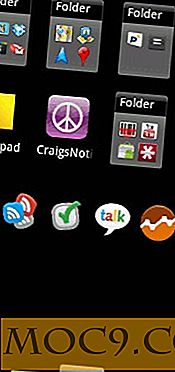


![דנו App: תזכורות ומחקר משולבים לתוך אחד [Mac, iOS]](http://moc9.com/img/Dunno-Logo.jpg)